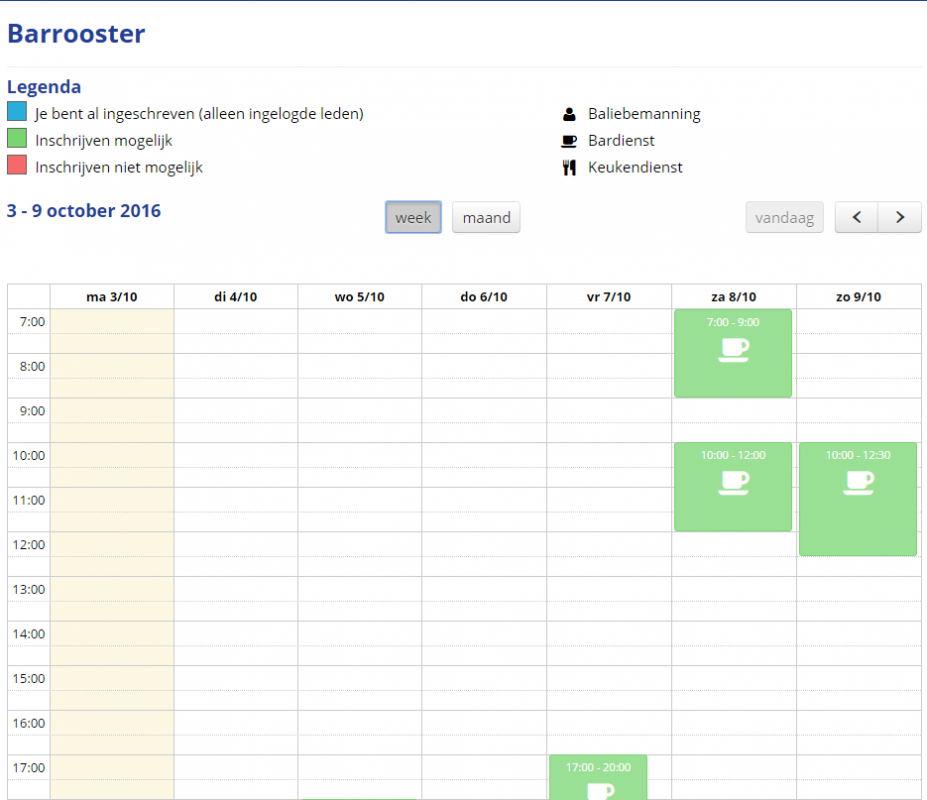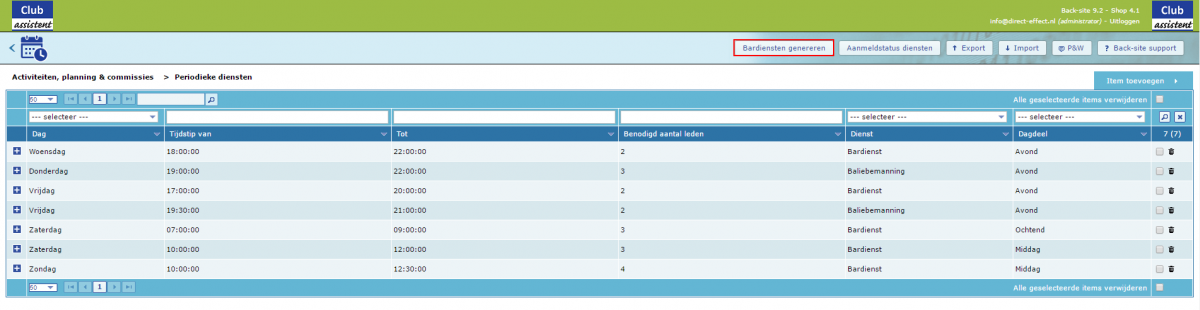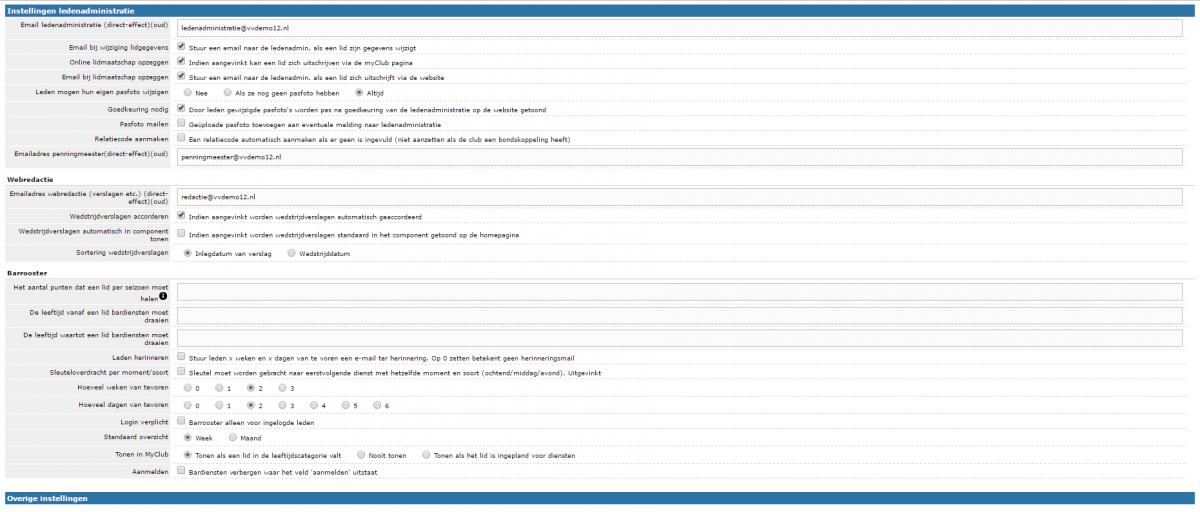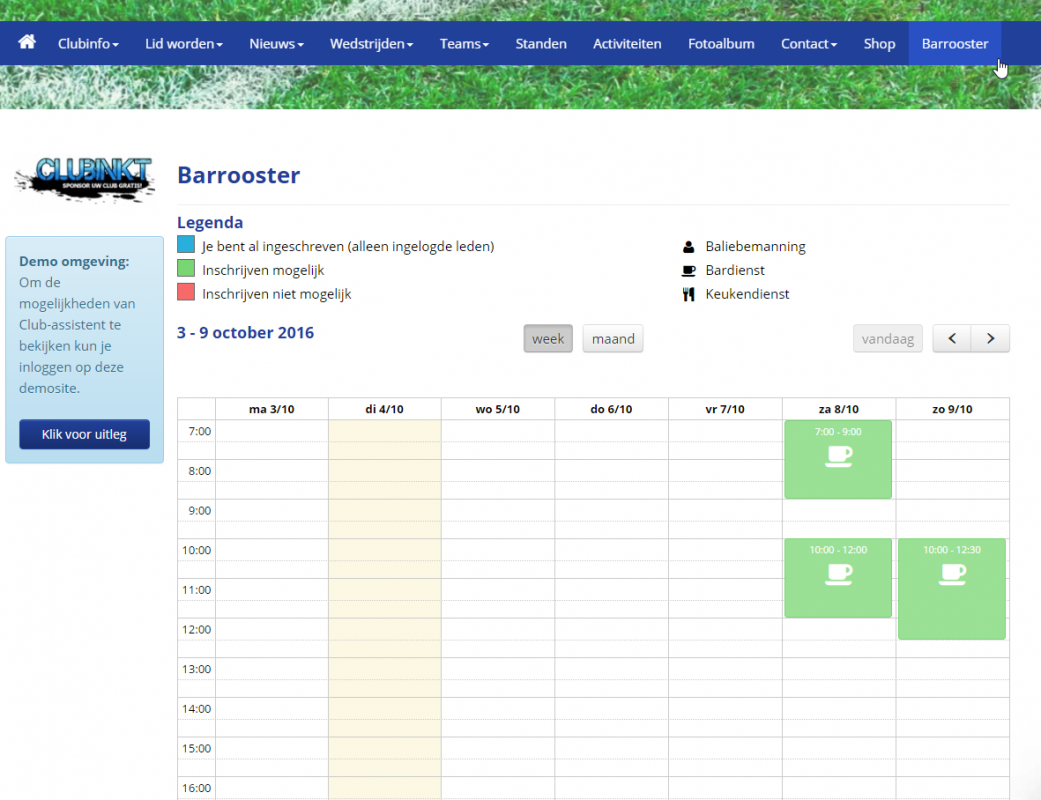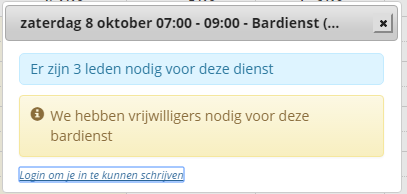Dienstenrooster
Veel clubs hebben een kantine, balie of een keuken, en hier wordt vaak gebruikgemaakt van een rooster. Met het barrooster/ dienstenrooster van Club-assistent laat je leden zelf hun diensten inplannen zodat je bar of balie altijd bemand is.
Vrijwilligerstaken kunnen via deze module eenvouding worden uitgezet en ingevuld.
Het bespaart enorm veel tijd om de juiste vrijwilligers voor de passende taken te werven.
Zoek je vrijwilligers voor bijvoorbeeld papier ophalen, scannen van e-tickets, koffie schenken, terreinbeheer etc. etc. dan biedt deze module heel veel mogelijkheden en hoef je geen externe applicatie te gebruiken.
Het bespaart enorm veel tijd om de juiste vrijwilligers voor de passende taken te werven.
Zoek je vrijwilligers voor bijvoorbeeld papier ophalen, scannen van e-tickets, koffie schenken, terreinbeheer etc. etc. dan biedt deze module heel veel mogelijkheden en hoef je geen externe applicatie te gebruiken.
Periodieke diensten aanmaken
Ga in Club-assistent naar "Activiteiten, planning & Commissies". Klik vervolgens onder het kopje "(Bar)rooster" op "Periodieke diensten". Klik hier rechts op "Item toevoegen".
| WedstrijdTaak | Vink dit item aan als een taak gekoppeld moet worden aan een wedstrijd. Denk hierbij aan shirtswassen, verslag schrijven of wedstrijd fluiten |
| Aanvang van taak | Indien een taak een wedstrijd taak is geef dan hier op hoeveel minuten de taak start vóór aanvang van de wedstrijd. |
| Dag * | Selecteer hier de dag waarop deze herhaalde dienst plaats moet vinden. |
| Tijdstip van * | Kies hier de starttijd van de dienst. |
| Tot * | Kies hier de eindtijd van de dienst |
| Teamtaak | Geef aan of de taak een teamtaak is. In dat geval kan de trainer de taak toekennen aan een teamlid (alleen beschikbaar voor wedstrijd taken) |
| Benodigd aantal leden * | Vul hier het benodigd aantal leden in voor de dienst. |
| Dienst | Selecteer hier de dienst, je hebt de keuze uit "Baliebemanning", "Bardienst" en "Keukendienst". Dit is de soort dienst, wil je nog een andere dienst soort kunnen kiezen dan kan je deze hier instellen. |
| Punten | Het aantal punten wat verdiend kan worden met uitvoeren van de taak |
* Dit item moet verplicht ingevuld worden.
Bardiensten genereren
Als je klaar bent met het toevoegen van periodieke bardiensten klik je in in Club-assistent bovenin op "Bardiensten genereren". Nu heb je de keuze "Per seizoen" en "Per datum". Bij "Per seizoen" kies je voor het huidige seizoen, en zorg je er voor dat "Leden kunnen zich aanmelden voor gegenereerde diensten" aangevinkt staat. Bij "Per datum" kies je van welke datum tot welke datum de taken gegenereerd moeten worden en zorg je er overigens ook voor dat "Leden kunnen zich aanmelden voor gegenereerde diensten" aangevinkt staat. Vervolgens klik je op genereer om de (bar)diensten aan te maken.
Wil je de wedstrijdtaken genegreren vink dan Wedstrijdtaken aan en selecteer voor welke Teams of Teamcategorien de taken gegenereerd moeten worden.
Bij het generereren van de wedstrijdtaken worden de aanvangstijden van de wedstrijd gebruikt als aanvrfag van de taak eventueel gecorrigeerd met de het aantal minuten wat ingevuld is bij de periodieke dienst.
Wil je de wedstrijdtaken genegreren vink dan Wedstrijdtaken aan en selecteer voor welke Teams of Teamcategorien de taken gegenereerd moeten worden.
Bij het generereren van de wedstrijdtaken worden de aanvangstijden van de wedstrijd gebruikt als aanvrfag van de taak eventueel gecorrigeerd met de het aantal minuten wat ingevuld is bij de periodieke dienst.
Nadat de diensten gegenereerd zijn valt het je misschien op dat het benodigd aantal leden en punten 0 is.
Dat is geen probleem. Zolang het aantal 0 is zal de club-assistent het benodigd aantal overnemen van de basis dienst.
Wil je voor een specifieke dag een afwijkend aantal leden of punten toekennen pas het dag alleen voor die dag aan.
Wil je voor alle diensten het aantal aanpassen. Ga dan naar de absis dienste en pas het daar aan.
Dat is geen probleem. Zolang het aantal 0 is zal de club-assistent het benodigd aantal overnemen van de basis dienst.
Wil je voor een specifieke dag een afwijkend aantal leden of punten toekennen pas het dag alleen voor die dag aan.
Wil je voor alle diensten het aantal aanpassen. Ga dan naar de absis dienste en pas het daar aan.
Aankomende losse diensten
Ga in Club-assistent naar "Activiteiten, planning & Commissies". Klik vervolgens onder het kopje "(Bar)rooster" op "Aankomende losse diensten". Klik hier rechts op "Item toevoegen".
| Datum * | Selecteer hier de datum waarop deze herhaalde dienst plaats moet vinden. |
| Tijdstip van * | Kies hier de starttijd van de dienst. |
| Tot * | Kies hier de eindtijd van de dienst |
| Benodigd aantal leden * | Vul hier het benodigd aantal leden in voor de dienst. |
| Leden kunnen aanmelden | Klik hier op het blokje voor "Leden kunnen zich aanmelden voor deze bardienst", om leden de mogelijkheid te bieden zich aan te melden voor deze dienst. |
| Dienst | Selecteer hier de dienst, je hebt de keuze uit "Baliebemanning", "Bardienst" en "Keukendienst". Dit is de soort dienst, wil je nog een andere dienst soort kunnen kiezen dan kan je deze hier instellen. |
| Dagdeel | Kies hier eventueel in welk deel van de dag de dienst plaats vindt. |
* Dit item moet verplicht ingevuld worden.
Archief losse diensten
Hier kan je terug kijken welke losse diensten er hebben plaats gevonden. Je kunt hier ook een archief-item toevoegen, zoals hierboven al eerder is omschreven. Mocht je hier een datum kiezen die in de toekomst is, dan komt deze dienst in de lijst "Aankomende losse diensten".
Bardiensten aanmeldstatus
Bij losse diensten is het niet nodig om bardiensten te genereren. Welk kan je hier de aanmeldstatus aan of uitzetten. Dit wil zeggen dat je kunt aangeven of een lid zich kan aanmelden voor een dienst of niet. Dit staat rechts boven in de balk onder "Aanmeldstatus diensten". Ook hier heb je weer de keuze per seizoen of per datum. Vervolgens heb je de keuze om "Leden kunnen zich aanmelden voor gegenereerde diensten" aan te vinken. Zodra je op bijwerken klikt wordt deze aanmeldstatus voor iedere bardienst geactiveerd.
Archief ingeplande bardiensten
Als je wilt zien wie er in het verleden allemaal een bardients heeft gedraaid of er is niemand op komen dagen op een bepaalde datum dan kun je ze op de volgende manier terugvinden.
In Club-assistent ga naar Activiteiten, planning en commissies. Daarna klik je barrooster op periodieke diensten.
Selecteer de dienst in kwestie, hier zijn 2 gekoppelde items. De bovenste zijn de aankomende diensten en de onderste zijn de diensten die geweest zijn.
In Club-assistent ga naar Activiteiten, planning en commissies. Daarna klik je barrooster op periodieke diensten.
Selecteer de dienst in kwestie, hier zijn 2 gekoppelde items. De bovenste zijn de aankomende diensten en de onderste zijn de diensten die geweest zijn.
Soorten diensten
In Club-assistent bij "Activiteiten, planning & commissies" onder het kopje "(Bar)rooster" vindt je "Soorten diensten". Om een nieuwe dienstsoort aan te maken klik je rechts op "Item toevoegen".
| Code * | Vul hier een unieke 'code' ofwel tekst in die de dienst omschrijft. |
| Soort dienst * | Vul hier de naam in voor de soort dienst. |
| Icoon * | Kies een icoon wat passend is bij de soort dienst. |
* Dit item moet verplicht ingevuld worden.
Klik rechtsonder op "Opslaan" om de soort dienst op te slaan.
Rooster overzicht
In Club-assistent bij "Activiteiten, planning & commissies" onder het kopje "(Bar)rooster" vindt je het "Rooster overzicht". Ook aan de voorkant van de website kan je het (bar)rooster zien als je deze pagina hebt aangemaakt met het "Barrooster" paginatemplate. Mocht je niet weten hoe je dat doet dan kan je dat in de onderstaande tutorial lezen.
Leden overzicht
In Club-assistent bij "Activiteiten, planning & commissies" onder het kopje "(Bar)rooster" vindt je het "Leden overzicht". Hier zie je welke leden al een dienst hebben gedraaid, en welke leden niet. Ook kan je hier zien welk lid zijn dienst heeft afgekocht, welk lid vrijstelling heeft.
De (barrooster)dienst werkt met punten, in dit overzicht kan je zien hoeveel punten een lid dient te behalen. En hoeveel punten dit lid al heeft behaald. Hieronder wordt uitgelegd hoe je deze punten als verplicht instelt.
De (barrooster)dienst werkt met punten, in dit overzicht kan je zien hoeveel punten een lid dient te behalen. En hoeveel punten dit lid al heeft behaald. Hieronder wordt uitgelegd hoe je deze punten als verplicht instelt.
Instellingen (Bar)rooster
Voor het (Bar)rooster zijn een aantal instellingen mogelijk. Wat deze instellingen zijn en waar je deze kunt vinden kan je hier lezen. Om de instellingen te bekijken ga je in Club-assistent naar "Instellingen" vervolgens klik je bovenaan in de balk op "Clubinstellingen". Nu scroll je bij "Algemene instellingen" naar beneden tot je het kopje "Instellingen ldedenadministratie" ziet, hier onder valt het kopje "Barrooster".
| Het aantal punten dat een lid per seizoen moet behalen | Vul hier het aantal punten in wat een lid dient te behalen per seizoen. Laat dit leeg als je niet met het puntensysteem wilt werken. |
| De leeftijd vanaf een lid bardiensten moet draaien | Vul hier in vanaf welke leeftijd een lid bardiensten moet draaien. Laat je dit leeg, dan is er geen minimum leeftijd vastgesteld. |
| De leeftijd waartot een lid bardiensten moet draaien | Vul hier in tot welke leeftijd een lid bardiensten moet draaien. Laat je dit leeg, dan is er geen maximum leeftijd vastgesteld. |
| Leden herinneren | In Club-assistent heb je de mogelijkheid leden te herinneren aan hun (Bar)dienst. Klik je dit aan, dan kan je hier onder invullen hoeveel weken/dagen van te voren een lid een bericht dient te krijgen. |
| Sleuteloverdracht per moment/soort | Sleutel moet worden gebracht naar eerstvolgende dienst met hetzelfde moment en soort (ochtend/middag/avond). Als dit is aangevinkt, wordt in de mailherinnering getoond van wie het lid de sleutel van het gebouw krijgt en bij wie hij/zij deze moet afgeven. |
| Hoeveel weken van tevoren | Kies hier hoeveel weken van te voren de leden een herinnering moeten krijgen. |
| Hoeveel dagen van tevoren | Kies hier hoeveel dagen van te voren de leden een herinnering moeten krijgen. Als het aantal weken van te voren ook vast staat dan krijgt het lid dan een herinnering, maar ook het aantal dagen van te voren wat is geselecteerd. |
| Login verplicht | Klik je dit aan dan is het barrooster alleen zichtbaar voor ingelogde leden. |
| Standaard overzicht | Het (Bar)rooster overzicht kan een weergave hebben per week of per maand. |
| Tonen in Myclub | Wanneer dient het barrooster getoond te worden in Myclub zijn 3 opties: 'Als het lid in de leeftijdscategorie valt', 'Nooit tonen', en 'Tonen als het lid ingepland staat voor diensten'. Myclub is de pagina die specefiek is voor het lid wat inlogd in de website. Meer informatie over Myclub kan je hier lezen. |
| Aanmelden | Hier kan je kiezen of de Bardiensten waar 'aanmelden' uit staat, getoond moeten worden of niet. |
Je aanmelden voor een dienst of clubtaak
Ga naar de website en vervolgens naar de pagina waar het (Bar)rooster op staat. Eerder in deze tutorial is al uitgelegd hoe je zo'n pagina aanmaakt. Dan zie je het rooster met daarin de diensten. De diensten waar je je voor kunt inschrijven zijn groen. Klik op de dienst waar voor je je wilt inschrijven.
Heb je op de dienst geklikt, dan wordt aangegeven hoeveel leden voor deze bardienst nodig zijn. Als je niet ingelogd bent wordt een linkje naar de inlogpagina doorgestuurd, want alleen ingelogde leden kunnen zich inschrijven voor een (bar)dienst.
Als je al bent ingelogd dan staat er een knop "Aanmelden". Klik hier op en je bent aangemeld voor deze (bar)dienst.
Heb je op de dienst geklikt, dan wordt aangegeven hoeveel leden voor deze bardienst nodig zijn. Als je niet ingelogd bent wordt een linkje naar de inlogpagina doorgestuurd, want alleen ingelogde leden kunnen zich inschrijven voor een (bar)dienst.
Als je al bent ingelogd dan staat er een knop "Aanmelden". Klik hier op en je bent aangemeld voor deze (bar)dienst.